PS扣章子
用photoshop抠公章的方法步骤图

用photoshop抠公章的方法步骤图
有时候我们需要把一些文件上的公章扣下来,这时候就可以用到photoshop这款软件了。
那么大家知道用photoshop如何抠公章吗?下面是店铺整理的用photoshop如何抠公章的方法,希望能给大家解答。
用photoshop抠公章的方法
1、打开ps软件,“文件--打开”,打开图片,复制图层;
2、“选择--色彩范围”,用吸管单击红色公章部分,调整“颜色容差”,确定;
3、ctrl+j复制粘贴图层,关闭拷贝图层,复制图层,“叠加”,用“橡皮擦工具”擦除部分扣下来的字迹;
4、“编辑--填充”将“拷贝图层”填充白色;
5、“图层--新建调整图层--色相/饱和度”调整红色;
6、用“涂抹工具”等进一步修图;
7、打开“编辑--定义画笔预设”,将公章预设为笔刷,这样在今后需要使用公章时,打开画笔工具,设置前景色为红色,在需要用公章的地方点击即可,完成。
ps抠章最简单方法

PS抠章的简单方法是:
1. 在PS中打开需要抠公章的图像文件。
2. 按下CTRL+J,复制背景图层,得到图层1。
3. 执行“选择——色彩范围”,用吸管单击红色公章部分,如果第一次选取红色不够,再次单击右边的“+”吸管,再增加红色范围,边吸取边看中间的预览,直到合适为止。
4. 按下CTRL+J,将选区内的图像,复制到新图层,得到图层2。
5. 单击图层2,反复按下CTRL+J,复制图层2,得到N个图层。
最后将这些图层合并,使用让公章轮廓更加清晰。
6. 新建色相饱和度调整图层,选择红色,进行如下图调整。
此时,公章的色彩得到了校正。
7. 使用仿制图章或修补类工具进行修补。
请注意,在使用PS进行抠章操作时,建议按照步骤进行,如果遇到问题,可以请教专业人士。
photoshop中怎么把盖在文字上的章去掉
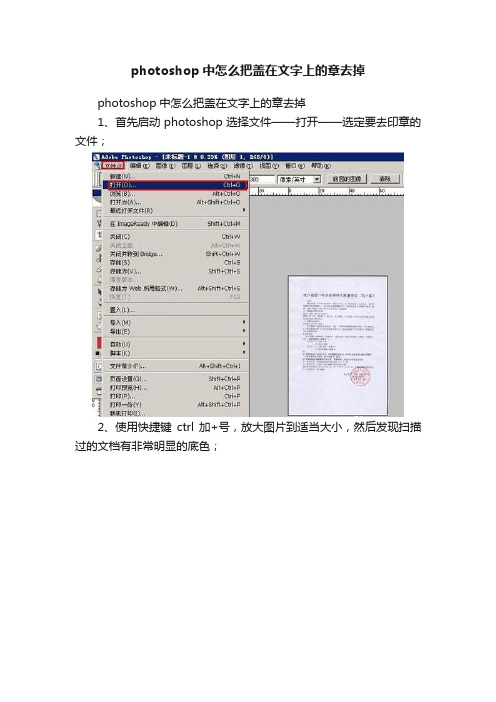
photoshop中怎么把盖在文字上的章去掉
photoshop中怎么把盖在文字上的章去掉
1、首先启动photoshop选择文件——打开——选定要去印章的文件;
2、使用快捷键ctrl加+号,放大图片到适当大小,然后发现扫描过的文档有非常明显的底色;
3、首先快速去除这些底色,快捷键ctrl加L,调出色阶调整框,将右侧的滑块向左拉动,注意观察图片的变化,直到调整到最佳状态,这里注意看上面的色阶值,右侧框内数字是200,然后点击确定就OK 了;
4、调整好扫描件的底色之后,就开始去除上面这个大大的红印章了,点击右下方的通道选项,如下图所示进入通道面板;
5、在通道面板下,点击下红色通道,保持红色通道前的眼睛是点亮状态,其他通道统统关闭,这时候会发现红色印章就这样被彻底清除。
(本文内容由百度知道网友速达_济南天禹贡献)
本文作者:百度知道知科技。
photoshop抠章教程

photoshop抠章教程Photoshop抠图技术是一种利用图像处理软件将主体从背景中剪切出来的技术,常用于图像合成、广告设计、海报制作等领域。
下面将介绍一些常用的抠图技巧及操作流程。
首先,打开需要进行抠图的图片。
在工具栏中选择"套索工具"或"快速选择工具",这两个工具常用于选择抠图的主体。
使用套索工具时,可以通过点击图片的边缘来依次选取并围绕主体形状的边缘,完成选择。
但是这种方法需要手动操作,使用起来相对繁琐。
使用快速选择工具时,只需要拖拽鼠标在主体区域内选取即可,软件会通过智能算法自动选取相似的颜色和结构。
这种方法比较快速且精确。
选择好主体后,可以进行一些调整来提高选择的准确性。
可以使用"羽化"功能使选区边缘更加自然,避免出现硬拐角;也可以使用"变色"功能进行调整,以便更好地与背景进行融合。
接下来,可以点击鼠标右键选择"选区",再点击"反选"来反选主体。
然后按下键盘上的"删除"键或通过菜单栏中的"编辑"选项中的"清除"来删除背景。
这样就实现了主体的抠取。
当主体的背景被删除后,可以选择一个合适的背景图像进行替换。
可以使用"拖拽"将一个新的背景图像拖拽到抠图文件中,然后通过"调整图层顺序"来控制主体与背景的叠加关系。
在进行抠图的过程中,可能会遇到一些细节处理的问题,比如头发、树叶等纹理丰富的部分。
可以通过工具栏中的"画笔工具"或"修复画笔工具"来进行修饰。
画笔工具可用于添加或修复一些细节部分,修复画笔工具则可以用于修复一些较大的瑕疵。
完成抠图后,可以点击菜单栏中的"文件",选择"保存"或"另存为"保存你的作品。
photoshop扣章
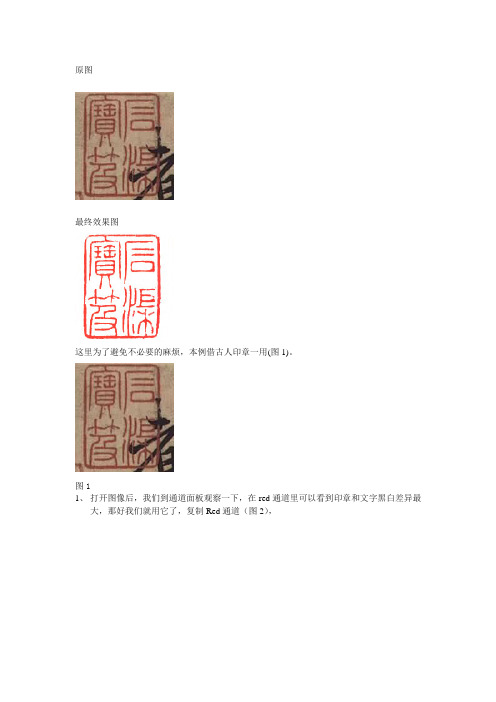
原图最终效果图这里为了避免不必要的麻烦,本例借古人印章一用(图1)。
图11、打开图像后,我们到通道面板观察一下,在red通道里可以看到印章和文字黑白差异最大,那好我们就用它了,复制Red通道(图2),图22、转到“Red Copy”通道,“Ctrl+M”调出曲线,用黑白吸管分别点击文字和印章,在“RedCopy”通道里使文字变成完全黑色,一次不行,就多点几次,直至印章消失(图3)。
图3这里说明一下,如果你提取的是公章,在Red通道里,可能只看见日期、落款了,那调曲线可就简便的多了。
4、回到图层面板,复制背景层,命名为“去字”。
接下来,到通道面板,按住Ctrl,单击“Red Copy”通道,调出选区,按“Ctrl+Alt+I”反转选区,按“Ctrl+Alt+D”羽化选区1至2个像素,回到图层面板选中“去字层”,按“Del”键删除选区,“Ctrl+D”去除选区。
为了便于观察,我们在“去字”层下新建一层命名为“白色背景”,填充为白色。
这时可以看到,原来的黑字的部分已被去除,变成白色(图4)。
为什么要删除黑字部分?我将在下面说明。
图45、复制“去字”层,将复制的层命名为“去背”,这一步就是要将印章的黄色背景去除,如果你提取的是白纸上的公章,也要将白色背景去除,因为纸张的白色程度不同,可能与你今后需要应用的地方有颜色上的差异。
这一步不可省。
观察通道面板,选出印章和背景差别最大的通道,这里我们选用“Green”通道,去背和去字一样原理一样,具体做法参照步骤1和步骤2,效果如图(图5)(图6)。
图5图66、复制“去背”层,将复制的层命名为“修复”,顾名思义,这一步就是要修复原来被文字遮挡印章部分。
接着就要用到印章工具了,用印章工具修复印章还真是有点宿命的味道啊。
用Alt键定义好“印章工具”范本的位置,小心涂沫,注意力道和笔画走向。
这时全看你的耐心和细心了。
因为中国印章讲究残白,在按印的时候,用力不均,会造成某个地方没能着色,在纸上留下白色部分。
photoshop抠印章的方法

photoshop抠印章的方法
抠印章的方法如下所示:
1. 打开需要抠印章的图像文件,在Photoshop中选择“文件”>“打开”并找到相应的图像文件。
2. 使用选择工具,在工具栏中选择一个适合大小的选择工具,例如矩形选择工具或椭圆形选择工具。
3. 创建一个与印章大小相匹配的选择区域,在图像上单击并拖动鼠标以创建一个选择框,确保框选住整个印章区域。
4. 使用选择工具的"活动选区"选项来调整和微调选择区域的形状和大小,以确保准确地选中印章边缘。
5. 在菜单栏中选择“编辑”>“填充”,出现填充对话框。
在"内容"选项中选择"内容感知",然后点击“确定”。
6. Photoshop将自动根据图像的周围内容填充选择区域,覆盖印章的部分并尽量保留周围的背景。
7. 使用修复工具进行必要的修饰和润色,例如修复笔或克隆工具,以使填充区域更加自然和无缺陷。
8. 最后,保存您的图像。
选择“文件”>“另存为”并选择一个目标文件夹以保存您的抠图。
请注意,根据印章的复杂程度和图片的质量,可能需要进行一些额外的调整和修正以达到最佳效果。
在这个过程中,可以使用Photoshop中的其他工具和滤镜来修饰和优化抠图的结果。
ps怎么抠公章之教程(简单扣取公章的方法).doc
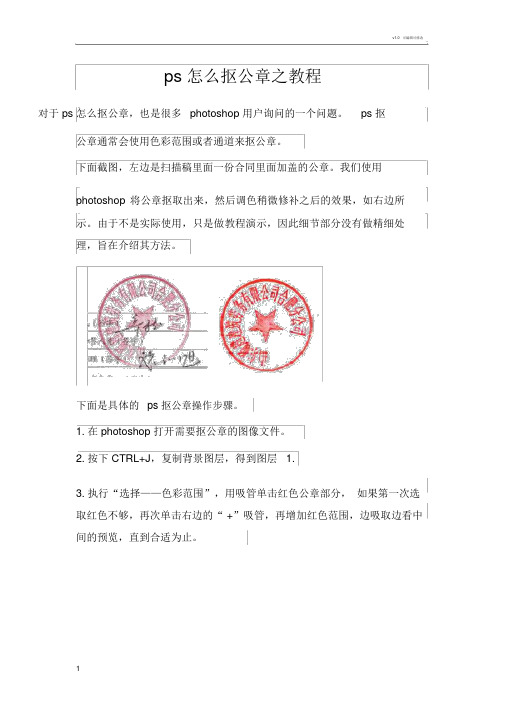
v1.0可编辑可修改ps 怎么抠公章之教程对于 ps 怎么抠公章,也是很多photoshop 用户询问的一个问题。
ps 抠公章通常会使用色彩范围或者通道来抠公章。
下面截图,左边是扫描稿里面一份合同里面加盖的公章。
我们使用photoshop 将公章抠取出来,然后调色稍微修补之后的效果,如右边所示。
由于不是实际使用,只是做教程演示,因此细节部分没有做精细处理,旨在介绍其方法。
下面是具体的ps 抠公章操作步骤。
1.在 photoshop 打开需要抠公章的图像文件。
2.按下 CTRL+J,复制背景图层,得到图层 1.3.执行“选择——色彩范围”,用吸管单击红色公章部分,如果第一次选取红色不够,再次单击右边的“ +”吸管,再增加红色范围,边吸取边看中间的预览,直到合适为止。
v1.0可编辑可修改附:色彩范围的详细使用方法教程:4.按下 CTRL+J,将选区内的图像,复制到新图层,得到图层2。
5.单击图层 1,新建一个图层,得到图层 3,填充白色。
放在图层 1 和 2 中间。
公章大概轮廓抠取出来了,还需要进一步处理颜色和修补公章右下方的圆形。
6.现在 PS抠出来的公章,很淡,因此使用一个小技巧,单击图层 2,反复按下 CTRL+J,复制图层 2,得到 N个图层。
最后将这些图层合并,使用让公章轮廓更加清晰。
前后对比如下:7.新建色相饱和度调整图层,选择红色,进行如下图调整。
此时,公章的色彩得到了校正。
8. 最后的细节,将一些杂色或者公章缺少细节的地方,使用仿制图章或者修补类工具进行修补。
ps 抠公章步骤到此就结束了。
如果对仿制图章工具使用不了解,可以参考之前视频教程:如果觉得此文对自己有所启发,可以收藏或者分享给遇到:ps 怎么抠公章问题的朋友。
学习中有疑问,也可以加入我们的Photoshop 学习群。
题外话,网络上的教程再好也是死的,本文件介绍的PS 抠公章也只是针对本文的公章图像而言。
如果换一幅图像,可能方法又有所不同。
ps抠印章的简单方法
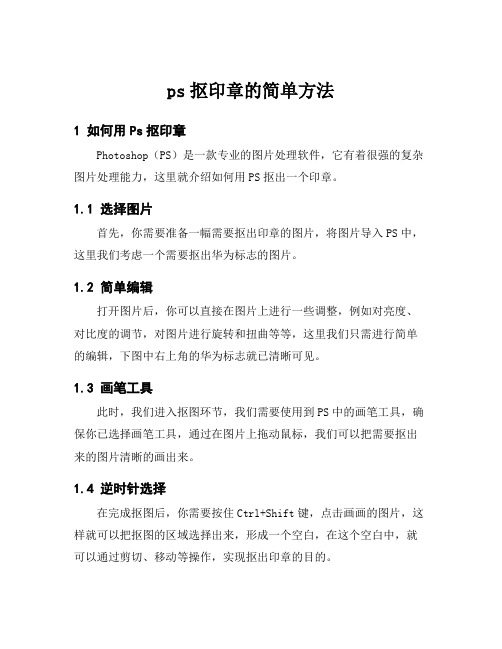
ps抠印章的简单方法
1 如何用Ps抠印章
Photoshop(PS)是一款专业的图片处理软件,它有着很强的复杂图片处理能力,这里就介绍如何用PS抠出一个印章。
1.1 选择图片
首先,你需要准备一幅需要抠出印章的图片,将图片导入PS中,这里我们考虑一个需要抠出华为标志的图片。
1.2 简单编辑
打开图片后,你可以直接在图片上进行一些调整,例如对亮度、对比度的调节,对图片进行旋转和扭曲等等,这里我们只需进行简单的编辑,下图中右上角的华为标志就已清晰可见。
1.3 画笔工具
此时,我们进入抠图环节,我们需要使用到PS中的画笔工具,确保你已选择画笔工具,通过在图片上拖动鼠标,我们可以把需要抠出来的图片清晰的画出来。
1.4 逆时针选择
在完成抠图后,你需要按住Ctrl+Shift键,点击画画的图片,这样就可以把抠图的区域选择出来,形成一个空白,在这个空白中,就可以通过剪切、移动等操作,实现抠出印章的目的。
上述就是用Ps抠印章的简单方法,它可以让我们在短时间内完成抠图,让图片变得更加漂亮,为我们添加更多的美感。
- 1、下载文档前请自行甄别文档内容的完整性,平台不提供额外的编辑、内容补充、找答案等附加服务。
- 2、"仅部分预览"的文档,不可在线预览部分如存在完整性等问题,可反馈申请退款(可完整预览的文档不适用该条件!)。
- 3、如文档侵犯您的权益,请联系客服反馈,我们会尽快为您处理(人工客服工作时间:9:00-18:30)。
PS扣图章子,但扣出的章子上有字迹如何处理,最终得到透明图。
1.点击文件-新建,预设选择画布“国际标准纸张”,背景内容“透明”。
2.点击文件-打开,或者在键盘上按Ctrl+O快捷键,将需要抠印章的图片打开。
3.按Ctrl+J,复制图层。
4.点击选择-色彩范围,选择“红色”。
4.点击确定后,印章已被选中,再按Ctrl+J,将抠出的印章复制到新的图层中。
5.点击图示按钮,将图层1和背景图层全部隐藏,此时可以看到扣出的图章。
6.如果扣下来的图章带有其它的字迹,我们进行如下处理:
7.选择工具栏橡皮工具,调整橡皮的大小,涂抹印章上有字的地方,可以看到有字的地方变得有空缺。
8.选择工具栏图章工具的“仿制图章工具”,鼠标移动到章的五角星地方,按住alt键,选取“源”,然后在图章空缺的部位进行填补即可(可以多次选取源,根据位置,及时调整)9.最后,点击文件“存储为”,存储一份.psd以防后续还需要修改;再次点击文件“存储为”选择.pdf输出能最大程度保持原文件的像素。
